IPad: วิธีการใส่หรือถอดซิมการ์ด
เรียนรู้วิธีการเข้าถึงซิมการ์ดบน Apple iPad ด้วยบทเรียนนี้.
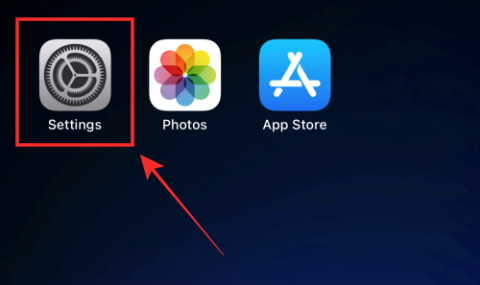
วอลล์เปเปอร์ที่สว่างหรือฉูดฉาดมีเสน่ห์โดยเฉพาะหากคุณชอบแสดงออกด้วยสีสันที่สดใสหรือภาพที่สดใส แต่ถ้ามันสว่างเกินไป ก็อาจทำให้ความชัดเจนของไอคอนบนหน้าจอหลักของคุณลดลงได้
ในสถานการณ์อื่น หากคุณเป็นคนที่ใช้รูปถ่ายส่วนตัวเป็นวอลเปเปอร์ไอคอนที่วางผิดตำแหน่งบนใบหน้าของเพื่อนหรือสมาชิกในครอบครัวก็อาจทำให้เกิดเอฟเฟกต์ที่ไม่น่าดูได้เช่นกัน
ด้วย iOS 16 ท่ามกลางคุณสมบัติใหม่มากมาย Apple ได้เปิดตัวตัวเลือก "Legibility Blur" เพื่อยุติปัญหาทั้งหมดที่เกี่ยวข้องกับวอลเปเปอร์หน้าจอหลักด้วยการเบลอภาพพื้นหลัง เป็นวิธีที่ไม่ยุ่งยากในการเก็บวอลเปเปอร์ดั้งเดิมของคุณโดยไม่จำเป็นต้องทนกับปัญหาการอ่านง่าย
ในโพสต์นี้ เราจะแสดงสิ่งที่คุณต้องทำเพื่อเบลอพื้นหลังหน้าจอหลักบน iOS 16
วิธีเบลอพื้นหลังหน้าจอหลักบน iPhone
เปิด แอป การตั้งค่าบนอุปกรณ์ของคุณ
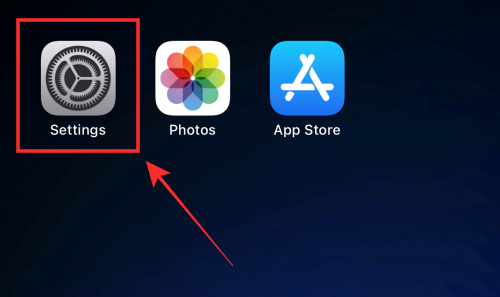
เลื่อนลงและ เลือกวอลเปเปอร์
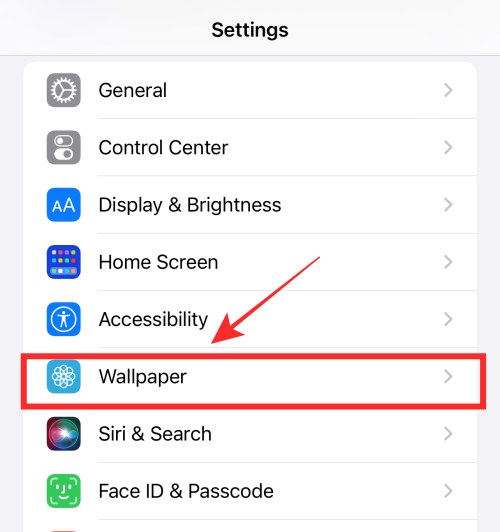
คุณจะเห็นหน้าจอแสดงตัวอย่างสองหน้าจอ หน้าจอล็อคหนึ่งหน้าจอ และอีกหน้าจอโฮม แตะที่ตัวอย่างหน้าจอหลัก
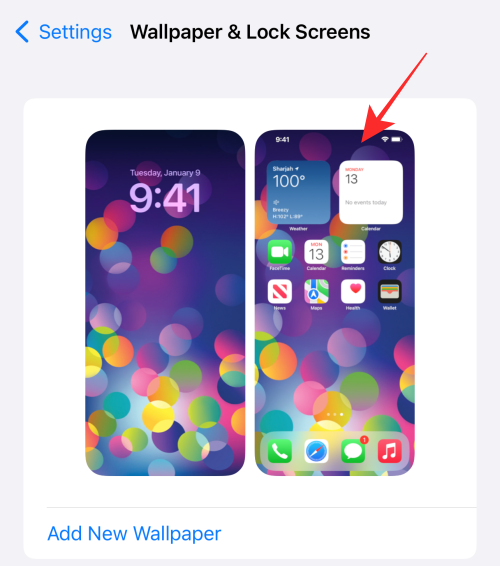
แตะที่ ป้าย กำกับ Legibility Blur: OFF เพื่อเปลี่ยนเป็น "เปิด"
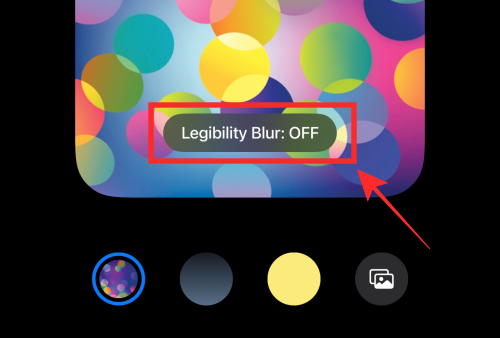
เมื่อ Legibility Blur เปิดเป็น "เปิด" พื้นหลังจะเบลออย่างเห็นได้ชัดเพื่อให้อ่านง่ายขึ้น
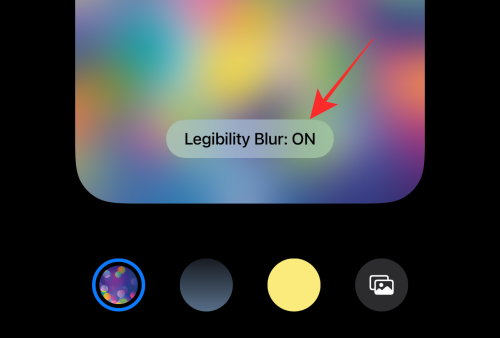
คุณสามารถใช้ “ความชัดเจนในการเบลอ” กับวอลเปเปอร์ทั้งหมดได้หรือไม่
ไม่ ตัวเลือกการเบลอความชัดเจนจะใช้งานได้ก็ต่อเมื่อหน้าจอล็อคและหน้าจอหลักของคุณใช้วอลเปเปอร์เดียวกัน
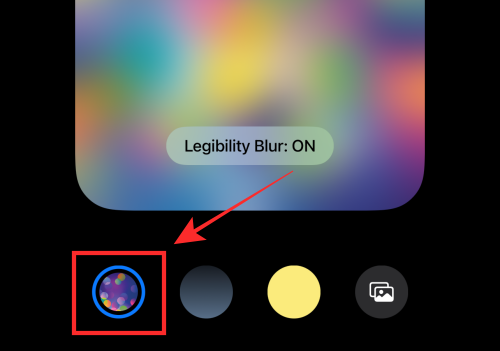
หากคุณปรับแต่งวอลเปเปอร์หน้าจอโฮมด้วยวอลเปเปอร์อื่นโดยใช้ตัวเลือก – ตัวเลือกการไล่ระดับสีหรือภาพถ่ายจากม้วนฟิล์มที่มีอยู่ในการตั้งค่า (ดังที่แสดงด้านล่าง) ความเบลอในการอ่านจะไม่สามารถใช้ได้เป็นตัวเลือกการกำหนดค่า
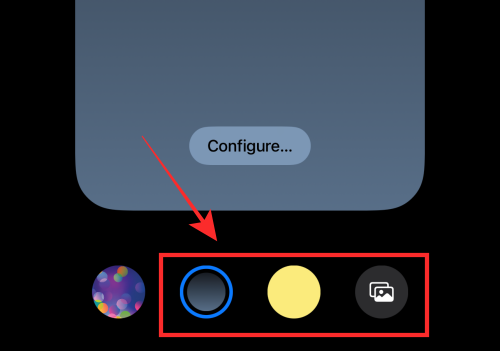
นั่นคือทั้งหมด! หากคุณมีข้อเสนอแนะใด ๆ ทิ้งไว้ในความคิดเห็น!
เรียนรู้วิธีการเข้าถึงซิมการ์ดบน Apple iPad ด้วยบทเรียนนี้.
ในโพสต์นี้เราจะพูดถึงวิธีแก้ปัญหาที่การนำทางแผนที่และฟีเจอร์ GPS ไม่ทำงานอย่างถูกต้องบน Apple iPhone.
Apple Watch ของคุณทำให้แบตเตอรี่หมดเร็วกว่าปกติหรือไม่? อ่านโพสต์เพื่อค้นหาวิธีแก้ไขปัญหาแบตเตอรี่หมดของ Apple Watch
เรียนรู้วิธีลบคำแนะนำแอพ Siri บน Apple iPhone และ iPad ของคุณ
เราแสดงตัวเลือกที่ดีที่สุดสำหรับการเชื่อมต่อ Apple iPad ของคุณกับโปรเจ็กเตอร์ด้วยบทช่วยสอนนี้
ไม่ทราบวิธีการเปิดไฟล์ Zip บน iPhone? คลิกที่นี่เพื่อเรียนรู้วิธีการสร้าง ดูตัวอย่าง และเปิดไฟล์ Zip ได้ในพริบตา
การเรียนรู้วิธีปิด VPN บน iPhone ของคุณเป็นเรื่องสำคัญสำหรับการรักษาความเป็นส่วนตัวและการเชื่อมต่ออินเทอร์เน็ตที่ไม่มีปัญหา
เปิดหรือปิด Data Roaming บน Apple iPhone X หรือ 8 โดยใช้บทช่วยสอนนี้
ขณะที่คุณพิมพ์ข้อความหรือทำงานในเอกสารบน Android, iPhone หรือ iPad คุณอาจพบกรณีที่คุณต้องเพิ่มเครื่องหมายตัวหนอนเป็นอักขระเดี่ยวหรือเครื่องหมายเน้นเสียง。 ปัญหาที่เกิดขึ้นคือ—ตัวหนอนไม่ปรากฏบนคีย์บอร์ดมือถือ。
คำแนะนำที่ชัดเจนในการเปิดหรือปิด <strong>JavaScript</strong> ใน <strong>Safari</strong> บนอุปกรณ์ <strong>iPhone</strong> และ <strong>iPad</strong>







